Win11的运行怎么打开 Win11的运行打开方法 系统之家
更新时间:2024-07-26 13:24:16作者:bianji
作为园林艺术家,我们在探索电脑世界的奥秘时,难免会遇到各种操作系统的变迁。如今,Win11系统的诞生无疑给我们带来了诸多不同之处。接下来,就让我们一起探讨在Win11系统中,如何优雅地打开运行功能,寻找所需的文件或程序吧。
Win11的运行打开方式详解
方法一:传统快捷键方式
对于熟悉Win7、Win10等系统的用户来说,Win11的运行打开方式并无太大差异。只需按下Win + R组合键,即可快速打开运行窗口。Win键位于键盘上的Ctrl和Alt中间,操作起来十分便捷。
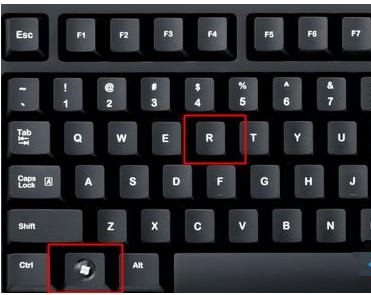
方法二:Win + X组合键或右键菜单
想要在Win11系统中打开运行,还可以通过按下Win + X组合键,或者右键点击任务栏上的开始图标,在打开的菜单中寻找运行选项。
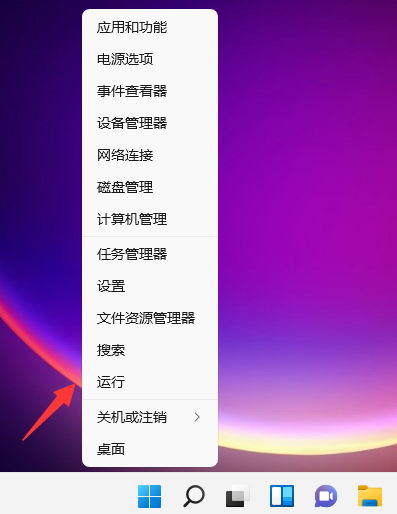
方法三:Win + Q或Win + S组合键
另外两种打开运行的方法是,按下Win + Q或Win + S组合键,然后在搜索框中输入“运行”,接着点击打开系统给出的最佳匹配运行应用。
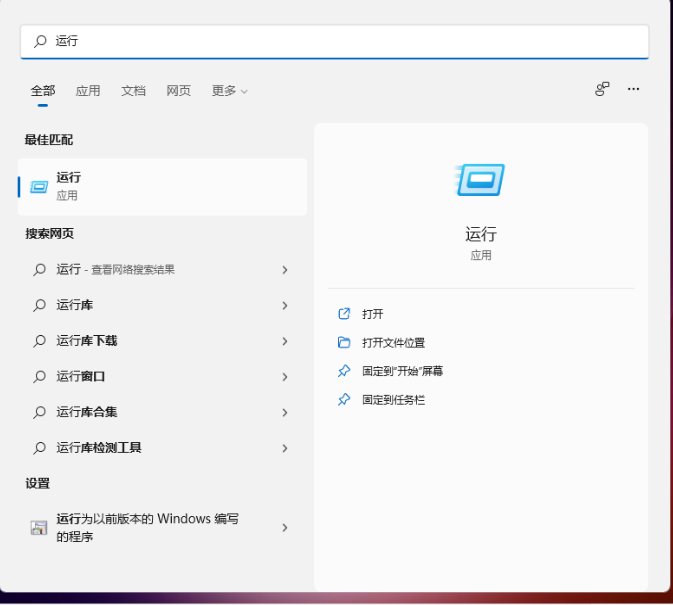
以上就是Win11系统中打开运行的三大方法。在探索电脑世界的道路上,熟练掌握这些操作方法,无疑会让我们更加游刃有余。希望本文能为大家带来帮助,祝大家在Win11的世界里畅游,寻找属于自己的乐趣。
Win11的运行怎么打开 Win11的运行打开方法 系统之家相关教程
- Win11如何运行Android 应用程序 Win11运行Android 应用程序的方法 系统之家
- win10运行窗口怎么打开 电脑系统快捷键打开运行窗口的方式
- win10运行窗口怎么打开 电脑系统快捷键打开运行窗口的方式
- 怎么快捷打开w10运行 win10运行快捷键如何打开
- Win11如何更改默认打开方式 Win11更改默认打开方式的方法 系统之家
- Win10系统播放器无法正常运行怎么办 系统之家
- Win11玩游戏怎么设置独立显卡运行 Win11设置独立显卡高性能模式教程 系统之家
- Win11安全启动如何打开 Win11安全启动打开的方法 系统之家
- Win11如何打开注册表 Win11打开注册表的方法 系统之家
- Windows subsystem for android(Win11安卓子系统)怎么安装运行安卓应用? 系统之家
- Win11如何替换dll文件 Win11替换dll文件的方法 系统之家
- 李斌 蔚来手机进展顺利 一年内要换手机的用户可以等等 系统之家
- 数据显示特斯拉Cybertruck电动皮卡已预订超过160万辆 系统之家
- 小米智能生态新品预热 包括小米首款高性能桌面生产力产品 系统之家
- 微软建议索尼让第一方游戏首发加入 PS Plus 订阅库 从而与 XGP 竞争 系统之家
- 更新Win11后游戏严重掉帧怎么办 系统之家
win10系统教程推荐
- 1 window10投屏步骤 windows10电脑如何投屏
- 2 Win10声音调节不了为什么 Win10无法调节声音的解决方案
- 3 怎样取消win10电脑开机密码 win10取消开机密码的方法步骤
- 4 win10关闭通知弹窗设置方法 win10怎么关闭弹窗通知
- 5 重装win10系统usb失灵怎么办 win10系统重装后usb失灵修复方法
- 6 win10免驱无线网卡无法识别怎么办 win10无法识别无线网卡免驱版处理方法
- 7 修复win10系统蓝屏提示system service exception错误方法
- 8 win10未分配磁盘合并设置方法 win10怎么把两个未分配磁盘合并
- 9 如何提高cf的fps值win10 win10 cf的fps低怎么办
- 10 win10锁屏不显示时间怎么办 win10锁屏没有显示时间处理方法

